Birt开发入门教程
- 格式:ppt
- 大小:2.84 MB
- 文档页数:60
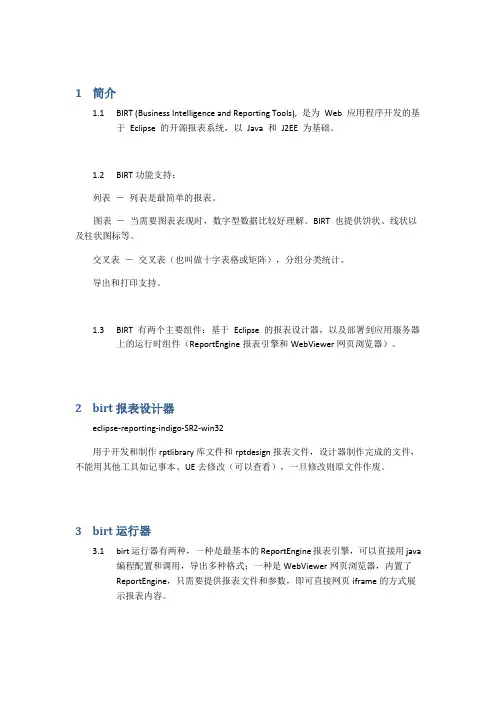
1简介1.1BIRT (Business Intelligence and Reporting Tools), 是为Web 应用程序开发的基于Eclipse 的开源报表系统,以Java 和J2EE 为基础。
1.2BIRT功能支持:列表-列表是最简单的报表。
图表-当需要图表表现时,数字型数据比较好理解。
BIRT 也提供饼状、线状以及柱状图标等。
交叉表-交叉表(也叫做十字表格或矩阵),分组分类统计。
导出和打印支持。
1.3BIRT 有两个主要组件:基于Eclipse 的报表设计器,以及部署到应用服务器上的运行时组件(ReportEngine报表引擎和WebViewer网页浏览器)。
2birt报表设计器eclipse-reporting-indigo-SR2-win32用于开发和制作rptlibrary库文件和rptdesign报表文件,设计器制作完成的文件,不能用其他工具如记事本、UE去修改(可以查看),一旦修改则原文件作废。
3birt运行器3.1birt运行器有两种,一种是最基本的ReportEngine报表引擎,可以直接用java编程配置和调用,导出多种格式;一种是WebViewer网页浏览器,内置了ReportEngine,只需要提供报表文件和参数,即可直接网页iframe的方式展示报表内容。
3.2基本部署:birt-runtime-3_7_2整个放入tomcat下的webapps中,如果不需要web展示,可以只保留ReportEngine和report文件夹。
如果需要web展示,可以删除ReportEngine文件夹。
如果都需要,删除ReportEngine文件夹,并将java调用API时的birtHome路径配置为birt-runtime-3_7_2下的WEB-INF文件夹即可。
可以变更birt-runtime-3_7_2文件夹的名称。
3.3在birt报表中,中文参数值是乱码的解决办法:1.页面打开url使用window.open(encodeURI(url));2.修改tomcat--->conf---->server.xml,添加<Connector port="8080" protocol="HTTP/1.1" connectionTimeout="20000"URIEncoding="UTF-8" useBodyEncodingForURI="true"redirectPort="8443" />4birt 库文件开发制作4.1运行birt报表设计器,初次使用时,新建一个报表项目,以进入报表设计模式。
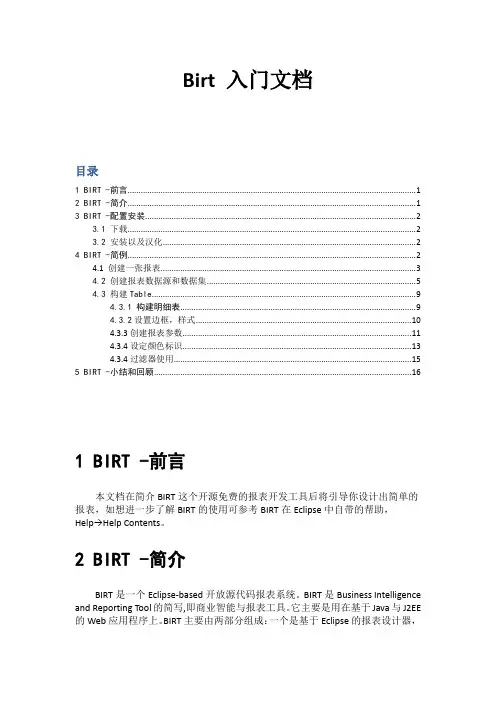
Birt 入门文档目录1 BIRT -前言 (1)2 BIRT -简介 (1)3 BIRT -配置安装 (2)3.1 下载 (2)3.2 安装以及汉化 (2)4 BIRT -简例 (2)4.1 创建一张报表 (3)4.2 创建报表数据源和数据集 (5)4.3 构建Table (9)4.3.1 构建明细表 (9)4.3.2设置边框,样式 (10)4.3.3创建报表参数 (11)4.3.4设定颜色标识 (13)4.3.4过滤器使用 (15)5 BIRT -小结和回顾 (16)1 BIRT -前言本文档在简介BIRT这个开源免费的报表开发工具后将引导你设计出简单的报表,如想进一步了解BIRT的使用可参考BIRT在Eclipse中自带的帮助,Help→Help Contents。
2 BIRT -简介BIRT是一个Eclipse-based开放源代码报表系统。
BIRT是Business Intelligence and Reporting Tool的简写,即商业智能与报表工具。
它主要是用在基于Java与J2EE 的Web应用程序上。
BIRT主要由两部分组成:一个是基于Eclipse的报表设计器,另一个是可以加到你应用服务的运行期组件。
BIRT同时也提供一个图形报表制作引擎。
URL: /birt/ 这个网址可以找到BIRT,可以去看看。
使用BIRT可以开发出多样化的报表应用,包含:列表(最简单的报表就是列出数据)、图标(饼图,折线图,柱状图等)、交叉表(通过二维显示数据)、字符和文档、复合报表(多个报表组成)等。
有人总结了许多它的优点。
看一下:•操作界面友好大方;•功能并不逊色与商业报表工具;•CSS提供了强大灵活的样式定义,对于属性CSS的设计人员来说,应该可以设计出相当出色的报表样式;•集成在Eclipse中,不用再开启别的报表开发工具窗口;•BIRE的本地化做的很好,安装以后,可以汉化;•开源免费的报表产品,降低开发成本,一些报表开发工具除了价格昂贵以外,还有用户限制;3 BIRT -配置安装3.1 下载在BIRT官方网站/birt/ 下载。

birt报表入门教程之报表设计器学习报表设计器数据浏览器-把你的数据源(连接)以及数据集(查询)组织起来。
数据集编辑器允许你测试数据集,以确保报表接收数据的正确性。
布局视图(Layout)-所见即所得编辑器为你的报表提供以拽方式来创建表现内容。
包含一个标准报表条目调色板。
属性编辑器(Property Editor)-以便利的格局表现大多数通用的用户属性使编辑更快速和容易。
BIRT也集成了标准Eclipse属性视图,为每个条目提供详细的属性列表。
报表预览(Preview)-你可以在任何时间采用真实数据测试你的报表。
预览窗口直接内嵌在Eclipse中。
代码编辑器(Script)-在访问数据以及报表生成或浏览时,脚本把业务逻辑添加给报表。
在编辑脚本时代码编辑器提供标准的Eclipse特性:语法加色、自动完成等等。
BIRT用很简单的脚本来表达,expression builder能更容易的创建这些表达。
略图(OutLine)-BIRT报表被组织为一个树型结构作为整体报表的根,并且为样式、报表内容、数据源、数据集、报表参数等分类。
略图视图提供你整个报表结构紧凑的预览。
Cheat Sheets-学习新工具永远是种挑战,但是Eclipse提供一种创新方案:cheat sheets。
它们是一些帮助你完成新任务的文档。
同为常用的报表工具,与BIRT对比,FineReport的设计器是什么样的呢?具体如下:设计器概览下图是FineReport报表软件设计器的整体示例图:1.1模板管理面板所有通过FineReport设计器设计出来的模板全部保存在reportlets文件夹下,并显示在模板面板中。
1.2数据集面板数据集面板中展示的是数据集,数据集是指通过SQL语句,将数据库中的数据获取出来,作为模板数据的直接来源,数据集包括模板数据集和服务器数据集。
1.3模板预览方式预览方式是指查看模板时以哪种方式查看,在设计器预览方式按钮处,有三种预览方式,分页预览,填报预览,数据分析,如下图:默认预览方式为分页预览。
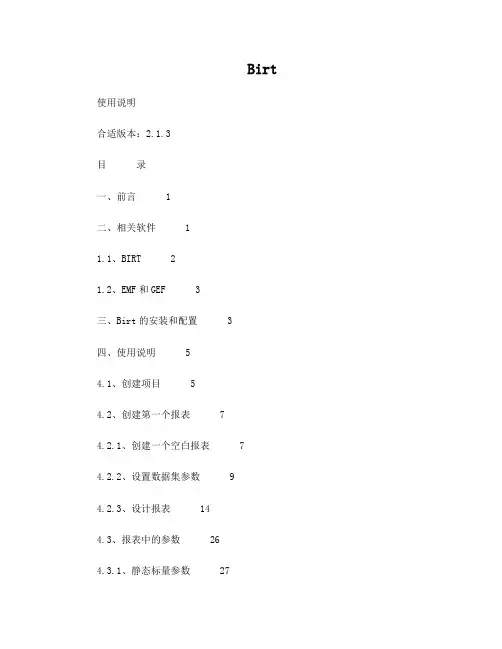
Birt 使用说明合适版本:2.1.3目录一、前言 1二、相关软件 11.1、BIRT 21.2、EMF和GEF 3三、Birt的安装和配置 3四、使用说明 54.1、创建项目 54.2、创建第一个报表 74.2.1、创建一个空白报表 74.2.2、设置数据集参数 94.2.3、设计报表 144.3、报表中的参数 264.3.1、静态标量参数 274.3.2、动态标量参数 294.3.3、动态组合参数 31五、应用系统的结合 31六、BIRT的学习资料和缺点 456.1、学习资料 456.2、缺点 45一、前言公司的一个Java语言的B/S架构项目中需要实现大量的文字报表和图像报表的功能,以前使用CSS、JS和JfreeChart等技术,只能实现简单的报表,很难达到现在需求,于是我研究了几个开源免费的报表工具,通过网上的评价,发现了Birt有以下几点优点:1、开发方便,Birt是Eclipse的一个插件可以很好的集成在Eclipse中,图形编辑框架下可以在几分钟之内做出一个报表。
2、可以很方便地在一个报表中混合展现概要数据和详细数据。
3、操作界面友好大方。
4、提供了强大灵活的样式定义,对于熟悉CSS的设计人员来说,应该可以设计出相当出色的报表样式。
5、集成在Eclipse中,不用再开启别报表开发工具窗口,对于习惯于Eclipse开发的程序员来说这点非常重要。
6、Birt的本地化做的很好,安装以后操作界面就是中文的(这点我在使用过程中没有充分体现,我使用了Birt的中文语言包)。
7、开源的报表产品,有源代码,可以进行深层的定制开发。
8、生成的报表完全是XML格式,扩展性好。
9、容易和应用系统结合。
10、最重要一点是开源免费的(我穷啊)。
根据这几个优点,我决定研究Birt,通过几天查找资料和自己的摸索,心中总算有些小的体会。
由于习惯与Eclipse3.2版本,所以我使用了2.1.3版本的Birt,现在最新版本已经是2.3以上版本了,就是这个原因网上很多资料都不是很适合这个版本,所以我走了很多弯路,希望看到此文档的人能比我少走弯路,这也是我写这个文档的原因之一。
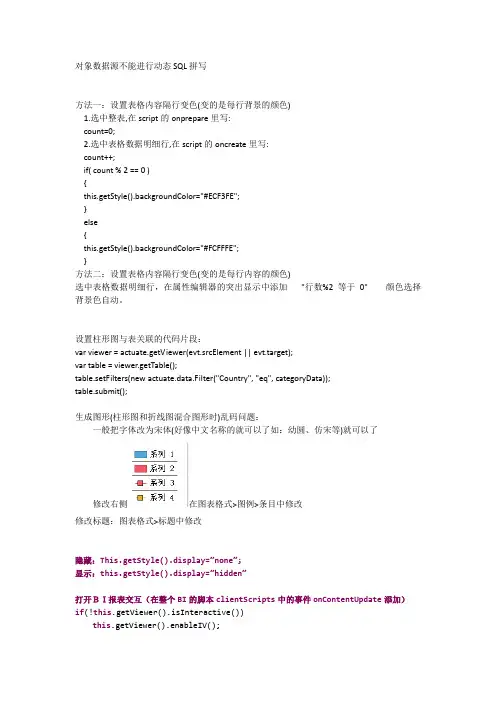
对象数据源不能进行动态SQL拼写方法一:设置表格内容隔行变色(变的是每行背景的颜色)1.选中整表,在script的onprepare里写:count=0;2.选中表格数据明细行,在script的oncreate里写:count++;if( count % 2 == 0 ){this.getStyle().backgroundColor="#ECF3FE";}else{this.getStyle().backgroundColor="#FCFFFE";}方法二:设置表格内容隔行变色(变的是每行内容的颜色)选中表格数据明细行,在属性编辑器的突出显示中添加"行数%2等于0" 颜色选择背景色自动。
设置柱形图与表关联的代码片段:var viewer = actuate.getViewer(evt.srcElement || evt.target);var table = viewer.getTable();table.setFilters(new actuate.data.Filter("Country", "eq", categoryData));table.submit();生成图形(柱形图和折线图混合图形时)乱码问题:一般把字体改为宋体(好像中文名称的就可以了如:幼圆、仿宋等)就可以了修改右侧在图表格式>图例>条目中修改修改标题:图表格式>标题中修改隐藏:This.getStyle().display=”none”;显示:this.getStyle().display=”hidden”打开BI报表交互(在整个BI的脚本clientScripts中的事件onContentUpdate添加)if(!this.getViewer().isInteractive())this.getViewer().enableIV();reportContext 是一个全局的上下文对象,利用这个上下文对象,可以在不同的事件响应处理类中传递信息。
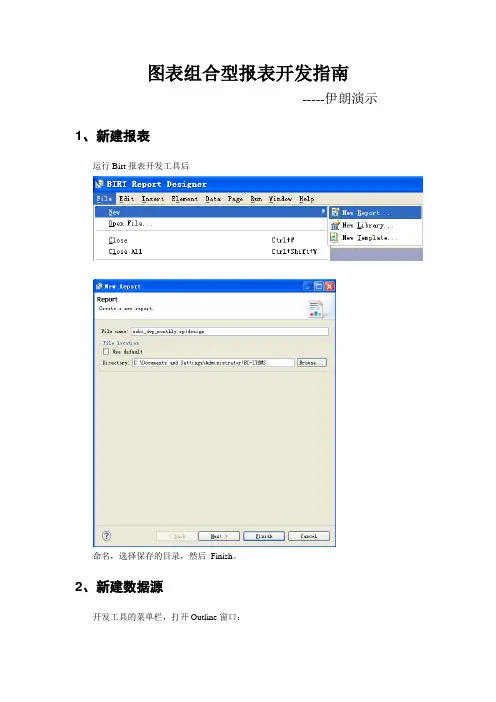
图表组合型报表开发指南-----伊朗演示1、新建报表运行Birt报表开发工具后命名,选择保存的目录,然后Finish。
2、新建数据源开发工具的菜单栏,打开Outline窗口:如下:右击数据源,选择新建:如上图选择,数据源名称自定,Next:从“驱动程序类”的下拉列表中选择对应数据库的的驱动,若没有需要的,则选择“Manage Drivers”按钮:将对应数据库的驱动程序添加进来,回到上一步选择驱动程序类:输入数据库连接信息:URL::jdbc:oracle:thin:@10.40.200.69:1521:osstestUser:bi71Password:smart可测试:右击“数据集”,选择“新建数据集”上面选择前面新建的数据源Next:主数据集sql:select B.PROVINCE_NAME PROVINCE,C.PACKAGE_TYPE_NAME PACK,COUNT(1) TOTAL_SUBS,SUM(CASEWHEN A.STATE = 0 THEN1ELSEEND) AS CHRUN_SUBS,SUM(CASEWHEN A.STATE = 1 THEN1ELSEEND) AS NEW_SUBS,SUM(CASEWHEN A.STATE = 1 THEN1ELSEEND) - SUM(CASEWHEN A.STATE = 0 THEN 1ELSEEND) AS INCREASE_SUBS, SUM(CASEWHEN A.IN_STATE = 1 THEN1ELSEEND) AS SILENCE_SUBS,SUM(CASEWHEN A.IN_STATE = 2 THEN1ELSEEND) AS USAGE_SUBS,SUM(D.TARGET_VALUE) AS TARGET_SUBS, (SUM(CASEWHEN A.STATE = 1 THEN1ELSEEND) - SUM(CASEWHEN A.STATE = 0 THEN1ELSEEND)) / COUNT(1) AS INCREASE_RATEfrom f_width_call A, D_PROVINCE B, D_PACKAGE_TYPE C, TMP_SUBS_TARGET DWHERE A.Province = B.PROVINCE_IDAND A.Package_Type = C.PACKAGE_TYPE_IDAND A.PROVINCE = D.PROVINCE_IDAND A.PACKAGE_TYPE = D.PACK_TYPE_IDAND (substr(A.PRD_ID,1,6)=? or ? is null )AND (A.Province = ? or ? is null )GROUP BY B.PROVINCE_NAME, C.PACKAGE_TYPE_NAME3.2、从数据集(对应Month的查询条件)同样新建数据集:Next:Month条件的sql:select distinctto_char(to_date(D_TIME_PERIOD.PRD_ID,'yyyy-MM-dd'),'yyyyMM') AS Y_M from D_TIME_PERIOD3.2、从数据集(对应Province的查询条件)同样新建数据集:Next:Province条件的sql:select prov.PROVINCE_ID ,prov.PROVINCE_NAMEfrom D_PROVINCE prov4、创建报表参数报表参数,即为查询条件的输入参数。
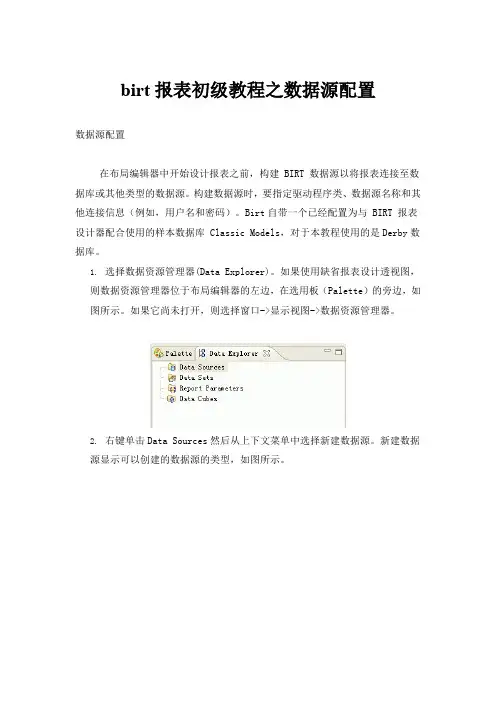
birt报表初级教程之数据源配置数据源配置在布局编辑器中开始设计报表之前,构建BIRT数据源以将报表连接至数据库或其他类型的数据源。
构建数据源时,要指定驱动程序类、数据源名称和其他连接信息(例如,用户名和密码)。
Birt自带一个已经配置为与BIRT报表设计器配合使用的样本数据库Classic Models,对于本教程使用的是Derby数据库。
1.选择数据资源管理器(Data Explorer)。
如果使用缺省报表设计透视图,则数据资源管理器位于布局编辑器的左边,在选用板(Palette)的旁边,如图所示。
如果它尚未打开,则选择窗口->显示视图->数据资源管理器。
2.右键单击Data Sources然后从上下文菜单中选择新建数据源。
新建数据源显示可以创建的数据源的类型,如图所示。
●Classic Models Inc.Sample DataBase———上面说过是BIRT样本数据库。
●Flat File Data Source———从CSV、SSV、TSV、PSV四种格式的文件获取数据源。
●JDBC Data Source———通过配置jdbc连接数据库。
●Script Data Source———通过编写脚本获取数据源。
●Web Services Data Source———通过web service方式获取数据源。
●XML Data Source———从xml文件获取数据源。
3.这里我们介绍通过JDBC Data Source配置数据源。
选择JDBC Data Source,输入数据源名称,点击Next,配置Jdbc信息。
如下图:●首先,单击Manage Drivers添加驱动包。
如下图:单击add,选择derby数据库的derbyclient.jar驱动包。
点击ok,驱动完成添加。
●配置信息:Driver Class:org.apache.derby.jdbc.ClientDriver(v10.1)(通过下拉菜单可以找到)Database URL:jdbc:derby://【host】:1527/【database】User Name:用户名Password:密码4.测试连接,测试前查看derby数据库是否启动;点击Test Connection。
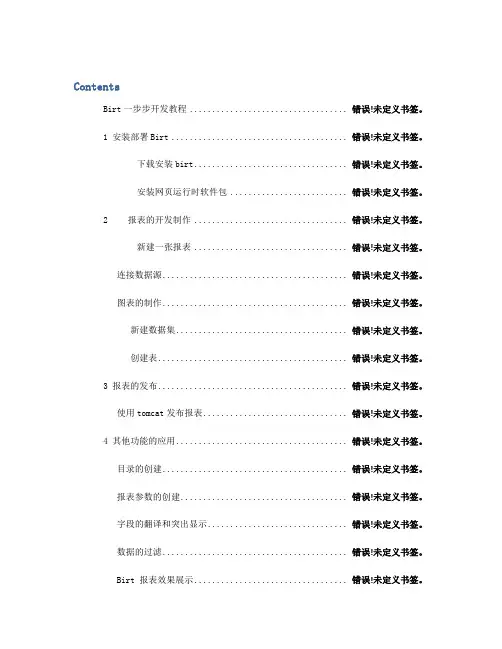
ContentsBirt一步步开发教程................................... 错误!未定义书签。
1 安装部署Birt ....................................... 错误!未定义书签。
下载安装birt .................................. 错误!未定义书签。
安装网页运行时软件包 .......................... 错误!未定义书签。
2 报表的开发制作 .................................. 错误!未定义书签。
新建一张报表 .................................. 错误!未定义书签。
连接数据源......................................... 错误!未定义书签。
图表的制作......................................... 错误!未定义书签。
新建数据集...................................... 错误!未定义书签。
创建表.......................................... 错误!未定义书签。
3 报表的发布.......................................... 错误!未定义书签。
使用tomcat发布报表................................ 错误!未定义书签。
4 其他功能的应用...................................... 错误!未定义书签。
目录的创建......................................... 错误!未定义书签。
报表参数的创建..................................... 错误!未定义书签。
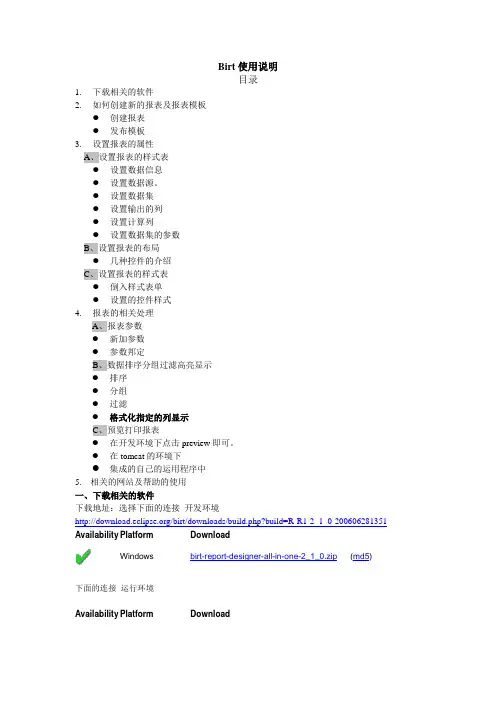
Birt使用说明目录1.下载相关的软件2.如何创建新的报表及报表模板●创建报表●发布模板3.设置报表的属性A、设置报表的样式表●设置数据信息●设置数据源。
●设置数据集●设置输出的列●设置计算列●设置数据集的参数B、设置报表的布局●几种控件的介绍C、设置报表的样式表●倒入样式表单●设置的控件样式4.报表的相关处理A、报表参数●新加参数●参数邦定B、数据排序分组过滤高亮显示●排序●分组●过滤●格式化指定的列显示C、预览打印报表●在开发环境下点击preview即可。
●在tomcat的环境下●集成的自己的运用程序中5. 相关的网站及帮助的使用一、下载相关的软件下载地址:选择下面的连接开发环境/birt/downloads/build.php?build=R-R1-2_1_0-200606281351 Availability Platform DownloadWindows birt-report-designer-all-in-one-2_1_0.zip(md5)下面的连接运行环境Availability Platform DownloadAll birt-runtime-2_1_0.zip(md5)一、在项目中如下图新建一个报表创建报表在下面图中输入报表名称,点击下一步选择报表的类型,最后创建一个新报表。
这里面有不birt系统自带的几种类型也有自己做的模板其中testTemplate是我做的一个简单模板,这里选择特testTemplate模板,将带一些基本的属性给新的报表如下图:包括数据源,数据集,页面的样式css,分页机制等.如果选择其他的样式类型这些属性将需要自己设置。
发布模板将做好的报表可以以模板的形式发布在以后的开发中使用建好的模板。
在outline页面右击做好的报表选择publish to template 如下图进入模板发布页面进行发布二、设置报表的属性。
创建一个空白报表1、设置数据信息●设置数据源。
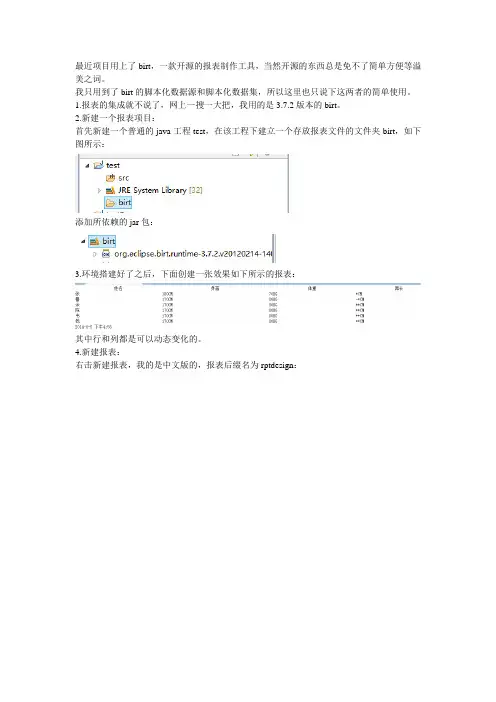
最近项目用上了birt,一款开源的报表制作工具,当然开源的东西总是免不了简单方便等溢美之词。
我只用到了birt的脚本化数据源和脚本化数据集,所以这里也只说下这两者的简单使用。
1.报表的集成就不说了,网上一搜一大把,我用的是3.7.2版本的birt。
2.新建一个报表项目:首先新建一个普通的java工程test,在该工程下建立一个存放报表文件的文件夹birt,如下图所示:添加所依赖的jar包:3.环境搭建好了之后,下面创建一张效果如下所示的报表:其中行和列都是可以动态变化的。
4.新建报表:右击新建报表,我的是中文版的,报表后缀名为rptdesign:5.新建数据源:双击新建的报表,进入报表设计视图,在左上角?数据源节点右击新建数据源:选择脚本化数据源,填写名称即可。
6.新建数据集,在数据集节点右击新建数据集:选择第6步建立的数据源,填写数据集名称即可。
7.将数据集拖到可视化布局面板中,修改表头名称:此时系统生成了一个一行(ps:这里的行不包括页眉和页脚)一列的表格,双击name列,可以看到基本的一个列绑定:其中dataSetRow[“name”]表明了这个name的值来自数据集。
8.创建报表资源,方便起见,直接写死:9.报表事件处理程序的添加:为了支持报表的动态渲染,我选择了实现IReportEventHandler:然后在属性编辑器选择报表:为它添加刚才编写的事件处理程序:点击浏览有类选择:10.表格动态添加列:这里的列就是Resources.properties的数目加上名字这一列。
1).获取表格:我选择了根据表格名来获取:在属性编辑器-表中的常规里可以看到名称,如果没有,自己指定一个。
获取表格代码:2).表格插入行:调用th.insertColumn(int columnNumber,int optionFlag)即可插入行,optionFlag应该控制的是左右方向。
3).设置表头文本:下面红色的就是表头文件(来自于报表文件xml源),其实,如果不去看它的xml而直接调用java代码的话会无从下手,而看了xml文件后就非常清晰了,下面是设置表头文本的实现:4).动态添加数据集。
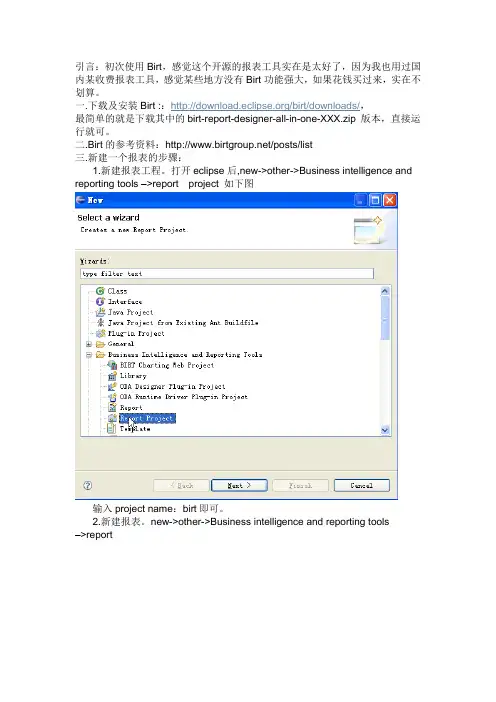
引言:初次使用Birt,感觉这个开源的报表工具实在是太好了,因为我也用过国内某收费报表工具,感觉某些地方没有Birt功能强大,如果花钱买过来,实在不划算。
一.下载及安装Birt ::/birt/downloads/,最简单的就是下载其中的birt-report-designer-all-in-one-XXX.zip 版本,直接运行就可。
二.Birt的参考资料:/posts/list三.新建一个报表的步骤:1.新建报表工程。
打开eclipse后,new->other->Business intelligence and reporting tools –>report project 如下图输入project name:birt即可。
2.新建报表。
new->other->Business intelligence and reporting tools–>report输入文件名,选择blank report 最后点击finish 3.设计报表之一构建数据源。
打开”data explorer ”将出现如下图,右击“data source”点击“manage dirver….”加上数据库的驱动.点击“Test Connection 。
”测试连接是否成功。
4.新建数据集右击“data sets”–> new data set从左边drag 相应的字段,构成查询sql语句5.报表布局显示出”paletee”选择“Report items”将table 拖到中间。
将数据集中的字段拖放到表的detail row中的单元格内最后点击“preview”,就可在报表中显示数据这样一个简单的报表就完成了。
6.定义动态参数查询新建报表参数点击数据集,选择”parameters”将其绑定到定义的报表参数中去同时修改Query,加上where条件先选择某一,如table, 等,再切换到script直接在里面写就可以了8.在web server下运行New ->other->web project将XXX. new_report.rptdesign copy到webContent目录下。
birt使用指南BIRT使用指南BIRT(Business Intelligence and Reporting Tools)是一套基于开放标准的商业智能和报表工具,由Eclipse开发。
本文档将详细介绍BIRT的使用指南,包括安装、数据源、报表设计和等内容。
1、安装1.1 BIRT1.2 安装Java开发工具(JDK)1.3 安装Eclipse1.4 安装BIRT插件2、数据源2.1 连接数据库2.2 导入数据源2.3 创建数据集2.4 数据集参数设置3、报表设计3.1 新建报表3.2 报表元素添加3.3 数据绑定3.4 样式设置3.5 图表设计3.6 嵌套表设计3.7 参数设置3.8查询过滤器3.9脚本设计4、报表4.1 导出报表4.2 配置报表方式4.3 调度报表任务4.4 报表API调用附注:1、本文档涉及附件:本文档所述示例代码和演示数据已打包为附件,可以通过以下:[附件]。
2、本文所涉及的法律名词及注释:2.1 商业智能(Business Intelligence):利用数据分析技术和工具,将企业内外部的海量数据加工分析,得出对业务决策有价值的信息。
2.2 报表(Report):根据特定的数据和要求,结合数据分析和可视化技术,将数据以表格、图表等形式呈现,用于信息展示和决策支持。
2.3 数据源(Data Source):报表所需的数据的来源,可以是数据库、文件、Web服务等。
2.4 数据集(Data Set):报表中用于展示数据的集合,通常与数据源相关联。
2.5 参数(Parameter):报表运行时可以输入的变量,用于动态筛选数据或配置报表行为。
2.6 查询过滤器(Query Filter):用于对数据集进行过滤,筛选出满足条件的数据。
2.7 脚本(Script):BIRT支持使用JavaScript进行报表设计,可以通过脚本实现自定义的数据处理、表达式计算及样式控制等功能。
Birt数据报表开发手册1. 创建模板双击BIRT应用程序以启动Birt报表设计环境,首次启动未加载任何报表开发资源。
主界面如下:根据报表设计的需要,Birt本身提供了一些常规的模板:当然,也可以根据实际需要,添加一些使用频率比较高的模板。
下面将以两张图形,一张列表,且图形在上横向排列的模板为例,创建新模板。
点击文件菜单中的新建,选择新建模板,根据实际情况修改模板名称和存储路径:为此模板添加一些附加属性,如该模板的描述信息和模板布局的预览图像等。
点击完成,开始编辑此模板的布局。
在组件按钮区域依次选取:一个标签,用于放置报表的标题,双击输入标题文本。
也可根据需要动态的文本。
一个网格:用于放置水平的两张图形,因此网格设置为2列1行。
可根据实际情况调整。
一张表:用于放置数据报表,明细数据列设置为8列1行。
可根据实际情况调整。
关于组件的使用,将在后面的章节中具体说明。
用鼠标右击网格中的其中一个空白处,依次选择插入,图表。
在弹出的对话框中选取需要的图形。
同样的方法处理另外网格的另外一个。
有关图形的制作,将在图形报表开发手册中详细说明。
设置每种组件的属性,在OutLine窗口中选中已经拖放的组件,根据需要对其相应的属性进行调整。
如字体大小,颜色,对齐方式,样式等设置完成后,模板样式如下:保存模板的配置信息,以便在以后的报表开发中可以直接读取该模板。
2. 新建共享资源库在Birt的资源管理器中添加一些共享资源,如共享库:在弹出的对话框中输入Library库文件的保存路径和名称:确定后,Library库的创建完成。
如果操作无误,可以在对应的目录下浏览到新建的库。
3. 新建数据源在共享库中新建一个制作报表需要的数据库连接,以Oracle9i数据库连接为例,需要先配置数据驱动(数据库的驱动程序配置方法已经在报表设计器的配置手册文档中体现)。
然后在新建的库中,用鼠标右击数据源,选择新建数据源:在弹出的对话框中选择对应数据源类型,并为该数据源命名:选择正确的数据库驱动和URL后,就可以进行数据库的连接测试:可以根据报表需要,创建一个或者多个数据源的配置:数据源创建完成后,可以通过选择选择资源管理器中共享资源,Library库下新建的数据源,右击鼠标选择添加到报表,将新建数据源添加值报表中供使用。
Birt图形报表开发手册1. 图表制作总体步骤Birt提供了丰富的图表元素,图表是数据或数据集之间关系的图形表示法。
图表采用易于理解的格式显示复杂数据。
完全可以将图表作为报告使用,也可以将报告与其他报告元素组合以增强或突出显示相关信息。
图表的配置一般包含如下步骤:a)准备数据源与数据报表的数据源集数据集准备一样,大部分多维的图表的制作也需要依赖于多维数据集。
如需要使用数据集,请参考《Birt数据报表开发手册》的数据源和数据集的创建与使用部分。
b)选择图表类型选择组件板,然后将该组件板中的图表元素拖到报告中,或者在报表正文的放置图表位置右击鼠标,选择插入图表:弹出图表配置对话框,首先根据报表需求选择图表类型和子类:设置图表的指标维度个数,已经图表的输出类型格式等,从而确定图表的大体样式。
c)关联展示数据集类型选择完成后,针对图表的特点和属性进行数据的绑定关联:首先选择图表展现的数据来源,也就是报表中已经存在的数据集。
根据图表的需要设置系列,维度指标,是否分组等。
可以使用不同的方法来提供图表中的数据表达式:指定要使用的数据的最简单方法是将“数据预览”中的列拖拽至图表的元素中,或通过选中数据集的字段右击鼠标,选择相应的元素加入也可以输入表达式或使用表达式构建器来创建表达式。
在设计图表时,预览窗口将向您指示您的进度。
例如,如果更改线图的X,Y轴的显示信息,分组信息等,则预览窗口将反映您所作的更改。
d)设置图表格式数据绑定后,就可以根据需求和图表本身的属性,对图表的展现格式进行设置,设置完成后,就可在工具和页面中预览。
柱线图预览结果:图表数据的方式通常与在 Birt 中的其他数据展现的方式不同。
一个重要的差别是为图表创建的数据集,图表不会聚集数据。
要在图表中使用总计,必须创建返回总计信息的数据集。
下面我们将按照不同的图表来全量了解图表的制作。
2. 柱状图系列在Birt的图表设置中,柱状图,折线图,面积图,散点图,气泡图,股票图,管,锥,棱形图,差异图等趋势展现类图表,只是展现图表的形状和元素,样式有差异。
一、去掉Birt表格下自动生成的日期时间在报表下点击Xml Source标签,打开xml,找到<page-setup><simple-master-page name="Simple MasterPage" id="2"><page-footer><text id="3"><property name="contentType">html</property><text-property name="content"><![CDATA[<value-of>new Date()</value-of>]]></text-property></text></page-footer></simple-master-page></page-setup>把<text id="3"><property name="contentType">html</property><text-property name="content"><![CDATA[<value-of>new Date()</value-of>]]></text-property></text>这几行去掉即可。
二、Birt表格隔行换颜色1、鼠标旋停在表格上,选择Row Detail一行;2、选择script标签页,打开birt的脚本编辑窗口;3、从下拉列表中选择OnCreate,在下面加入Javascript脚本如下:if(row.__rownum % 2 == 0){this.getStyle().backgroundColor = "#E9EAEB";}else{this.getStyle().backgroundColor = "#FFFFFF";}4、保存三、Birt表格分页下面是我从网上找的方法,我试了一下不行,后来我在table里设置了Page break interval 就可以了,但是预览的时候不能看到分页1、鼠标旋停在表格上,选择Row Detail一行;2、选择script标签页,打开birt的脚本编辑窗口;3、从下拉列表中选择onPrepare,在下面加入Javascript脚本如下:var count = 0;4、从下拉列表中选择OnCreate,在下面加入Javascript脚本如下:count++;if(count % 10 == 0){style.pageBreakAfter = "always";}5、保存,使用Web Reviewer进行预览,数据可以进行分页显示了。
birt入门教程之创建报表创建报表创建报表工程1.选择文件->新建->项目。
如下图中的新建项目将显示可以创建的项目的类型。
2.展开商业智能和报表工具(Business Intelligence and ReportingTools),选择报表项目(Report Project),然后选择下一步。
3.在新建报表项目的工程名称中输入下列文本,如图所示:My Report4.要添加项目,请选择完成。
现在可在导航器视图中看到该项目,如图所示。
创建报表1.选择文件->新建->报表。
如下图:2.选择My Report,输入报表文件名称,如:Customers.rptdesign3.选择Next。
4.可以通过一下方式创建报表:●从空白报表开始设计●使用预定义的报表模版5.选择Finish。
新报表将出现在主窗口中,布局编辑器将显示空的报表页。
如下图所示:同为常用的报表工具,与BIRT对比,FineReport的报表制作过程有什么不同?具体如下:启动设计器1.启动设计器从FineReport官方网站下载.exe安装文件,双击按照向导指示的步骤安装完FineReport最新版本后,或者可参考文档设计器安装与安装英文版设计器进行安装,安装成功从开始菜单>FineReport7.1>模板设计器,启动模板设计器:2.激活设计器第一次运行设计器,会要求输入用户信息码来激活设计器,如下图所示:点击按钮,会跳转到激活码获取页面,留下邮件地址后,用户信息码会自动发送到您的邮箱,在上面对话框的单元格里面输入获得的用户信息码,然后点击,使用设计器按钮,即成功激活设计器并使用。
新建数据连接1.连接数据库启动设计器后,点击菜单服务器>定义数据连接,弹出一个定义数据连接的对话框,如下图所示:注:数据连接是将数据库与设计器进行连接的桥梁,通过数据连接,可以从数据库中取数、写入数据和修改数据等等。
设计器已经默认连接了一个名为FRDemo的数据库,点击测试连接,系统弹出连接成功的消息框表明数据库连接正常,其他数据库JDBC连接方式可参考文档JDBC连接数据库。